December 06.2023
HMI——连接标签打印机
 产品标签通常包含有关产品的关键信息,例如价格、成分、生产日期等可以使库存管理人员能够轻松地识别和跟踪产品。这有助于提高库存管理的效率和准确性。 |
| 连接配置 |
| 打印软件设置 | ||
| 本功能支持打印机为 ARGOX公司支持PPLB协议的打印机,使用RS232串口发送数据打印。 本案例使用打印机为 ARGOX CP-2140 | ||
 | ||
| 1.先下载标签编辑档案ArgoBar Pro,对标签进行编辑排版样式 如下图编辑图形。 | ||
 | ||
| 2. 使用电脑上串口测试打印确认打印机功能是否正常。 | ||
 | ||
| 3. 串口可以正常打印后,就可以导出PRN文件。导出方法为在打印的时候勾选“打印至档案”。 | ||
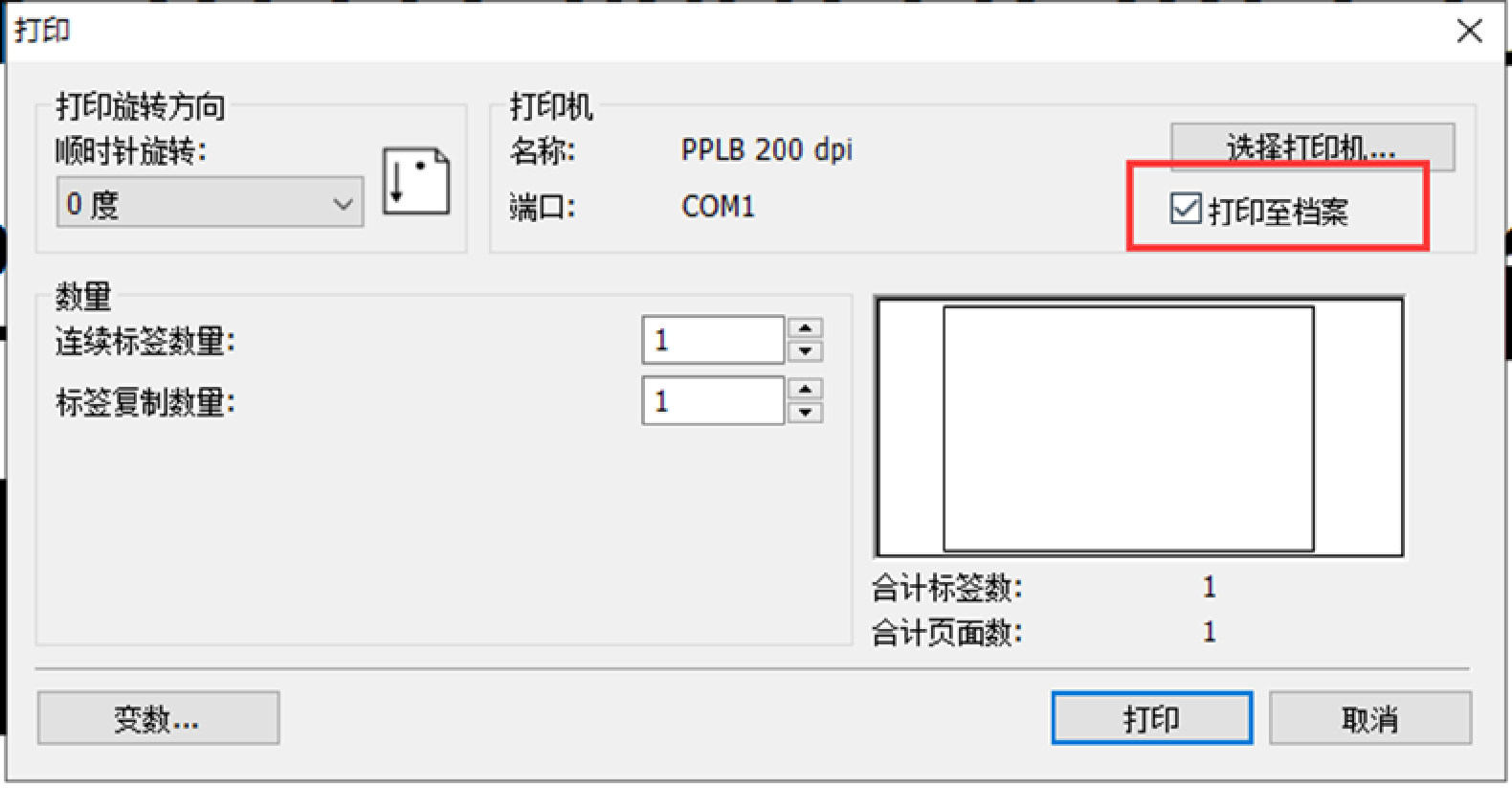 | ||
| 接线配置 | |
| 需要注意通讯线连接方式,下图为打印机串口的引脚定义。实际测试只需接 2 3 5 这三个引脚即可正常打印。需要注意的是这边引脚2是RX 引脚3是TX,所以做跟HMI的连接线的时候,2、3引脚要交叉连接。 |
 | 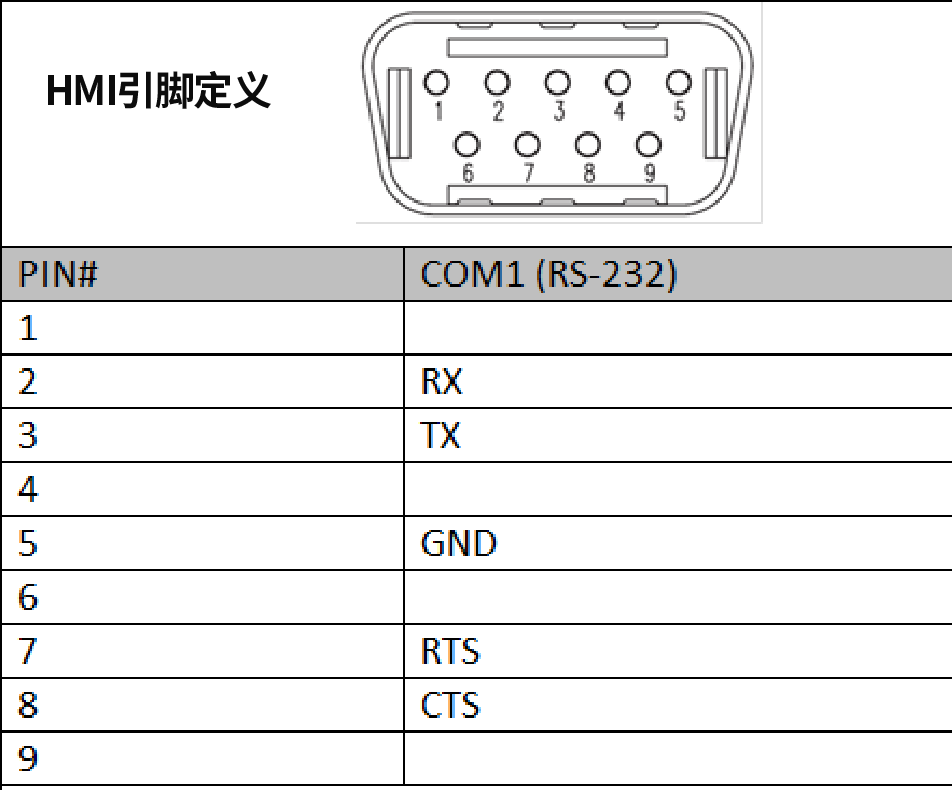 |
 | |
| FvDesigner软件设置 | |
| 1. 打开触摸屏软件,链接—打印机,设置打印机型号并选择COM1(RS232)通讯参数与打印机一样。 | |
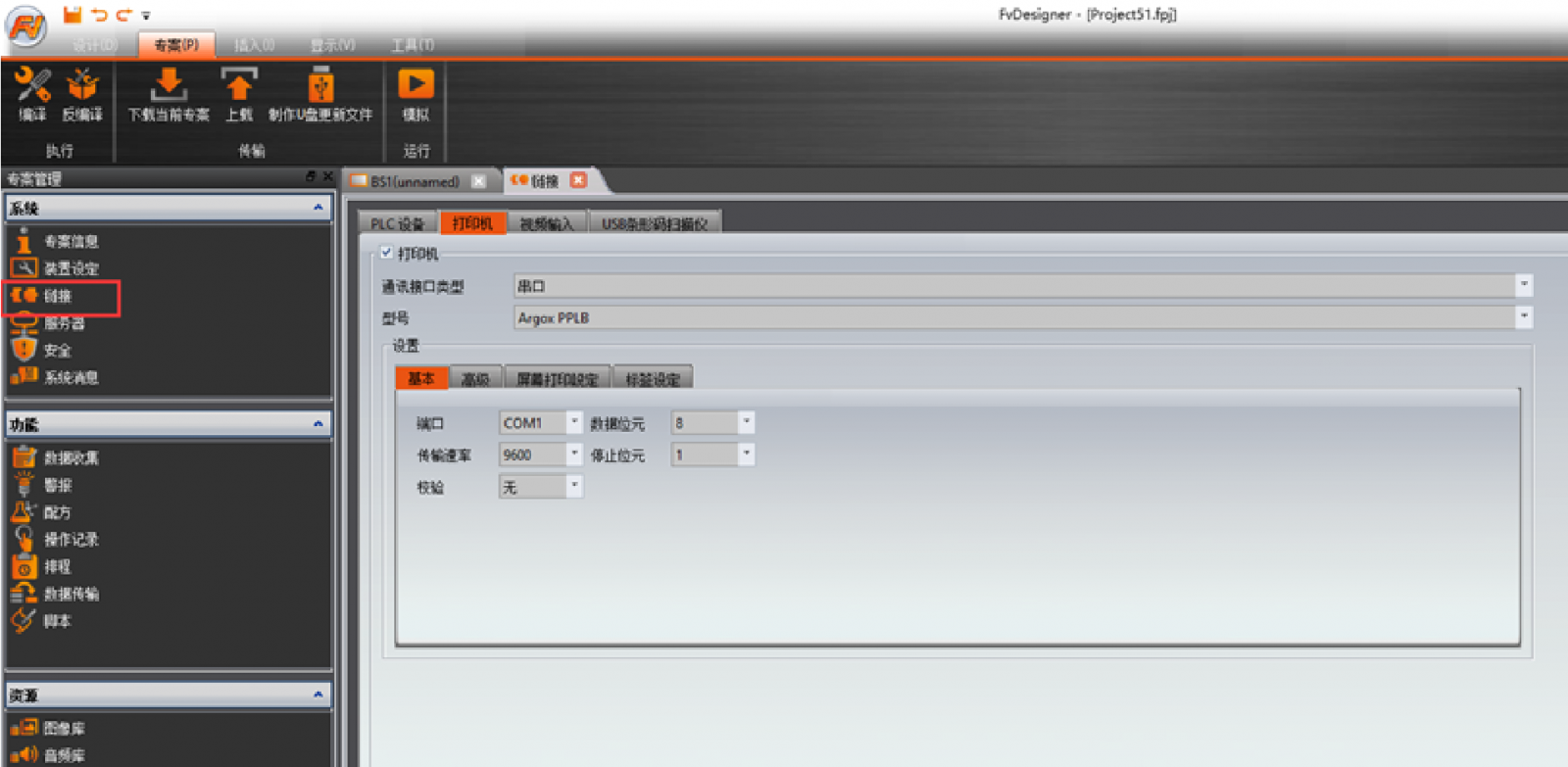 | |
| 2. 在打印机设定里面选择标签设定。添加选择前面步骤生成的PRN文件。可以添加多个标签,通过标签编号确认要打印哪个标签。 | |
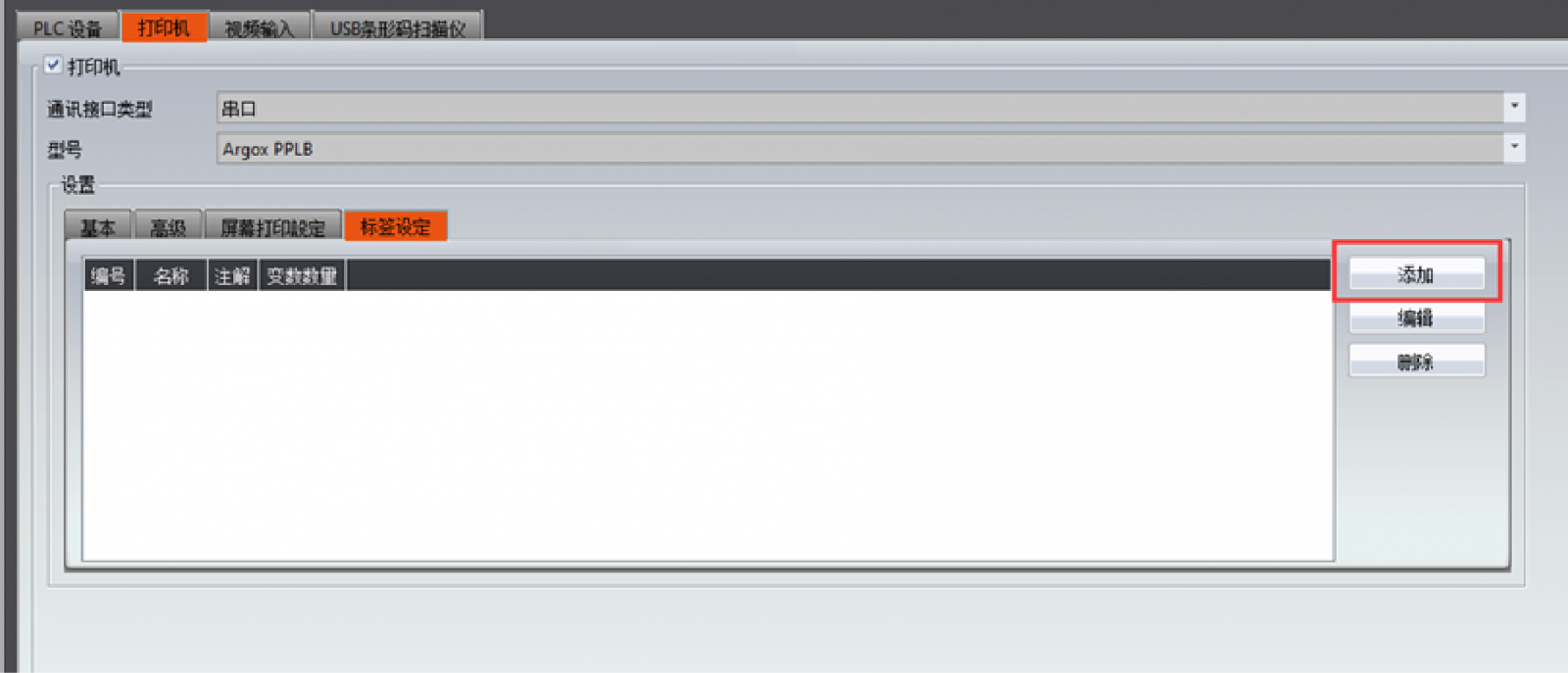 | |
| 3. 添加完成后可以在标签塑型设置添加的这个标签。 便签编号:当前标签编号,打印的时候选择需要打印标签的编号。 标签名称:随便设置,设置方便自己区分就可以。 标签表格:里面有3行,即之前通过ARGOBAR PRO软件创建的标签 PRN文件中里面有3个变量,即可在这边修改,需要修改数据类型。 Lbl1为日期:就修改数据类型为Datetime ,可修改日期格式。 Lbl2为条码内容:选择数据类型为Register,并设置寄存器类型与长度。打印的时候就会把V200~V205存放的12个字符作为条码打印出来。 LBL3为标签中的重量:数据类型也要设置为Register,寄存器设置成浮点数。打印的时候会把V100的数据打印出来。 如下图中 | |
 | |
| 4. 设置完标签设定后,在【高级】里面设置控制地址。 位元控制触发指定的控制指令 控制地址选择打印机动作指令,如裁纸、打印、初始化、校正等 标签编号选择需要打印的标签编号 打印数量设定需要打印多少份 | |
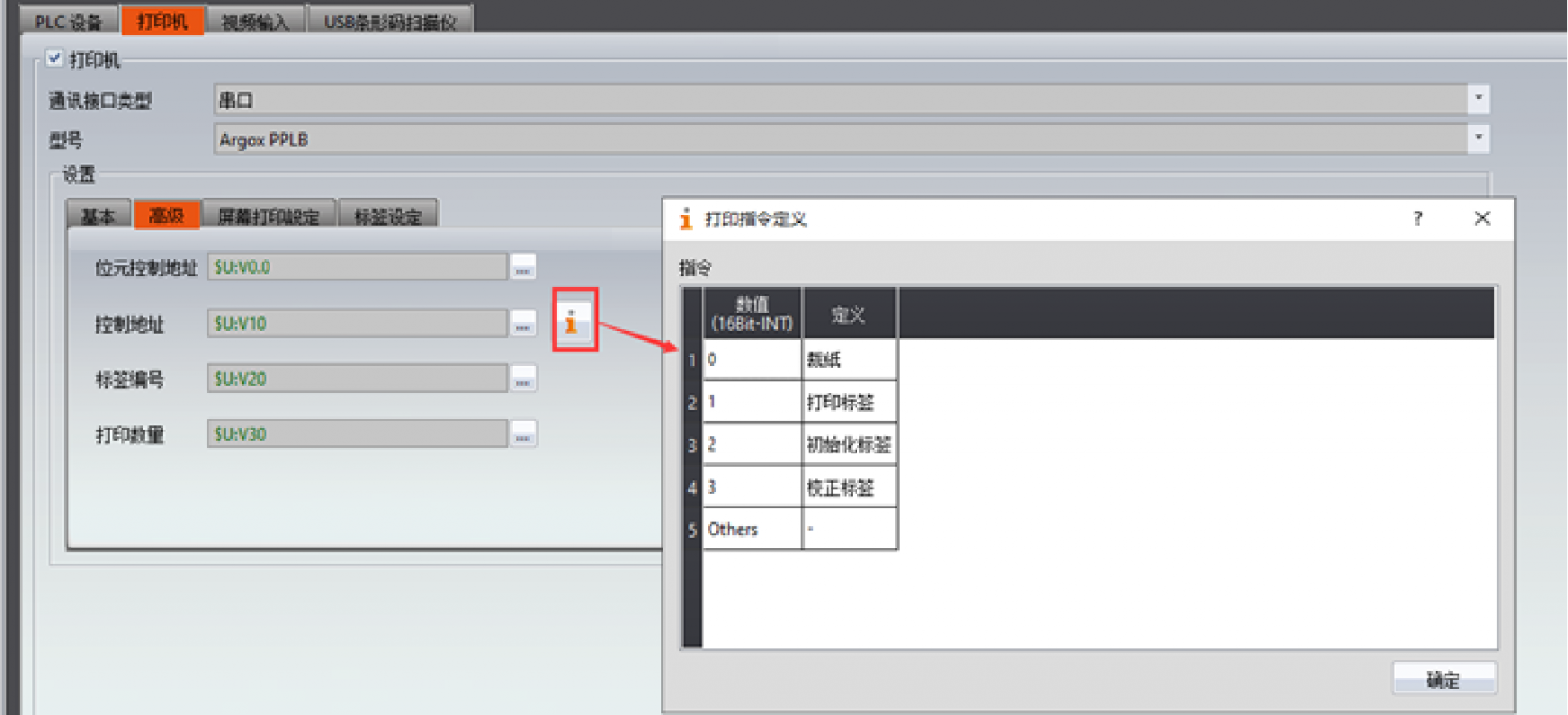 |
| 打印操作 |
| 创建好界面控制相关,就可以下载到触摸屏进行打印。更换标签后需要设置指令初始化标签(指令2),再进行打印(指令1) | ||
 | ||
| 打印出效果如下图 | ||
 | ||
| 注意事项 | ||
| 1. 如果操作发现无法进行打印,需要确认下通讯线是否正确,电脑直接用串口打印是否能打印 ? 或者打印机跟人机都重启一下。在或则初始化打印机设置。 | ||
| 2. 初始化标签时打印机上的ready灯会闪烁,需要等待不闪烁了再执行打印。 | ||